윈도우 10 에서 일본어를 입력하는 방법-일본어 키보드 추가
이 빠르고 간단한 게시물에서,내가 당신에게 설치 또는 일본어 키보드 레이아웃을 추가하고 윈도우 10 에서 일본어를 입력 할 수있는 단계를 보여 드리겠습니다.
일본어를 배우거나 이미 일본어를 읽고 쓰는 방법을 알고있는 사람이라면 윈도우 10 에서 일본어를 입력하는 데 필요한 조치 일 수 있습니다. 예를 들어,나는 몇 달 전에 일본어를 배우기 시작했습니다. 학습 과정의 일환으로,나는 일본어 어휘와 문법에 대한 이해를 시멘트 원주민과 동료 학습자와 온라인 채팅 세션을 시작했다. 윈도우에서 일본어를 입력하려면 일본어 언어 팩을 설치해야 합니다. 그 후 일본어 키보드 레이아웃을 선택하여 일본어로 입력 할 수 있습니다.
간단한 소리지만,일본어 팩을 설치하고 키보드 레이아웃을 설정하는 것은 초보자를위한 혼란 스러울 수 있습니다. 언어 팩을 다룬 적이 없는 경우 특히 그렇습니다. 그래서,이 빠른 가이드에서,내가 당신에게 일본어 키보드 레이아웃을 설치하고 윈도우 10 에서 일본어 입력을 가능하게하는 단계를 보여 드리겠습니다.
윈도우 10 에서 일본어를 입력하는 단계-언어 팩 설치
아래 단계에 따라 일본어를 설치하고 윈도우 10 에서 일본어로 입력을 시작합니다.
- 열기 설정”윈도우 키+나”키보드 단축키.
- “시간&언어”로 이동합니다.

- “언어”탭으로 이동하십시오.
- 오른쪽 페이지의”기본 언어”섹션 아래의”언어 추가”버튼을 클릭하십시오.
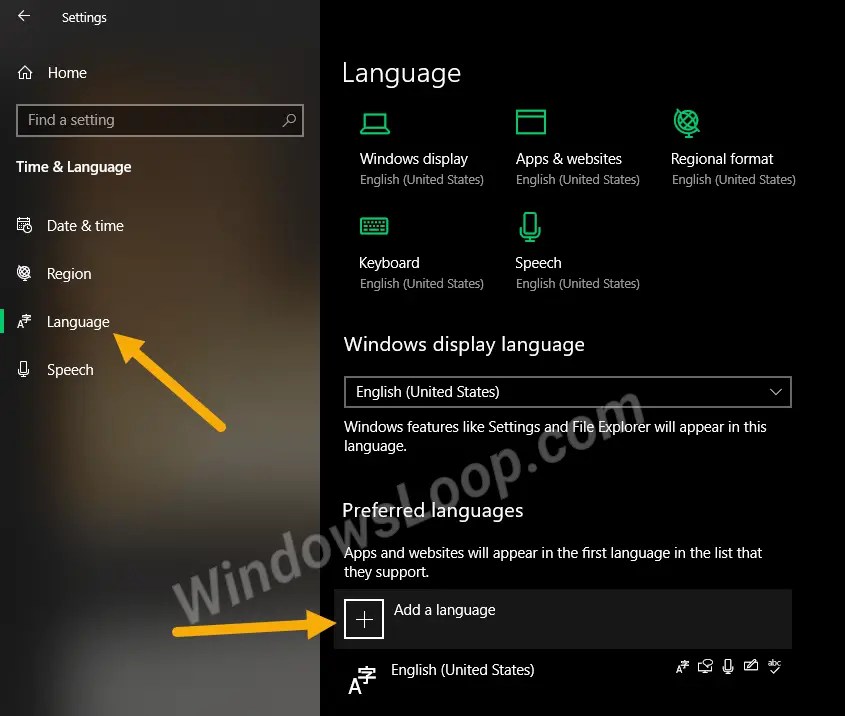
- 검색 창에”일본어”를 입력합니다.
- 언어를 선택하고”다음”을 클릭하십시오.

- 설치하려는 옵션 기능을 선택하고”설치”를 클릭하십시오.

- 이제 일본어 언어 팩과 키보드 레이아웃을 다운로드하여 설치합니다.

- 언어 팩을 설치 한 후 작업 표시 줄에 입력 도구 모음 아이콘이 표시됩니다. 그것은 당신이 두 번의 클릭만으로 키보드 레이아웃을 변경할 수 있습니다.

- 언어 아이콘을 클릭하고”일본어 마이크로 소프트 아이메”키보드 레이아웃을 선택합니다.

- 기본적으로 일본어 자판 배열은 영어로 입력하도록 설정되어 있습니다. 이를 변경하려면”언어”아이콘에 앞에 나타나는 작은”에이”아이콘을 클릭하십시오.

- 즉시 아이콘을 클릭하면,그것은 일본어로 입력 할 수있는 기능을 나타내는 히라가나”제 2 의”문자로 변경됩니다.

- 이제 일본어로 입력을 시작할 수 있습니다.

당신이 궁금해하는 경우에,당신은 일본어로 입력 할 때,윈도우 제안 및 관련 한자 문자와 개 단어를 표시합니다. 제안을 선택하면 한자 문자를 입력 할 수 있습니다.
일본어 자판 배열을 유지하지만 영어로 입력하려면”2009″아이콘을 클릭하십시오. 이 작업은 영어 모드로 변경됩니다.
자판 배열을 변경하려면 언어 아이콘을 클릭하고”영어”자판 배열을 선택합니다.
문제 해결-작업 표시줄에 입력 도구 모음 아이콘 없음
작업 표시줄에 입력 도구 모음 아이콘이 표시되지 않으면 숨겨져 있을 수 있습니다. 숨기기를 해제하려면 다음 단계를 수행하십시오.
- 열기 설정.
- “개인 설정 작업 표시줄”으로 이동합니다.
- “시스템 아이콘 켜기 또는 끄기”를 클릭하십시오.
- “입력 표시기”옵션을 켭니다.

그게 다야 옵션을 켜면 작업 표시줄에 언어 아이콘이 표시됩니다.
윈도우 10 에서 일본어 제거
더 이상 일본어 키보드 레이아웃 및 기타 기능을 사용하지 않거나 언어 팩이 문제를 일으키는 경우 시스템에서 간단히 제거 할 수 있습니다. 방법은 다음과 같습니다.
- 열기 설정.
- “시간&언어 1660″으로 이동하십시오.
- 오른쪽 페이지에서”일본어”옵션을 클릭합니다.
- “제거”를 클릭하십시오.

그게 다야 이 단추를 클릭하면 언어 팩과 관련 기능이 제거됩니다.




